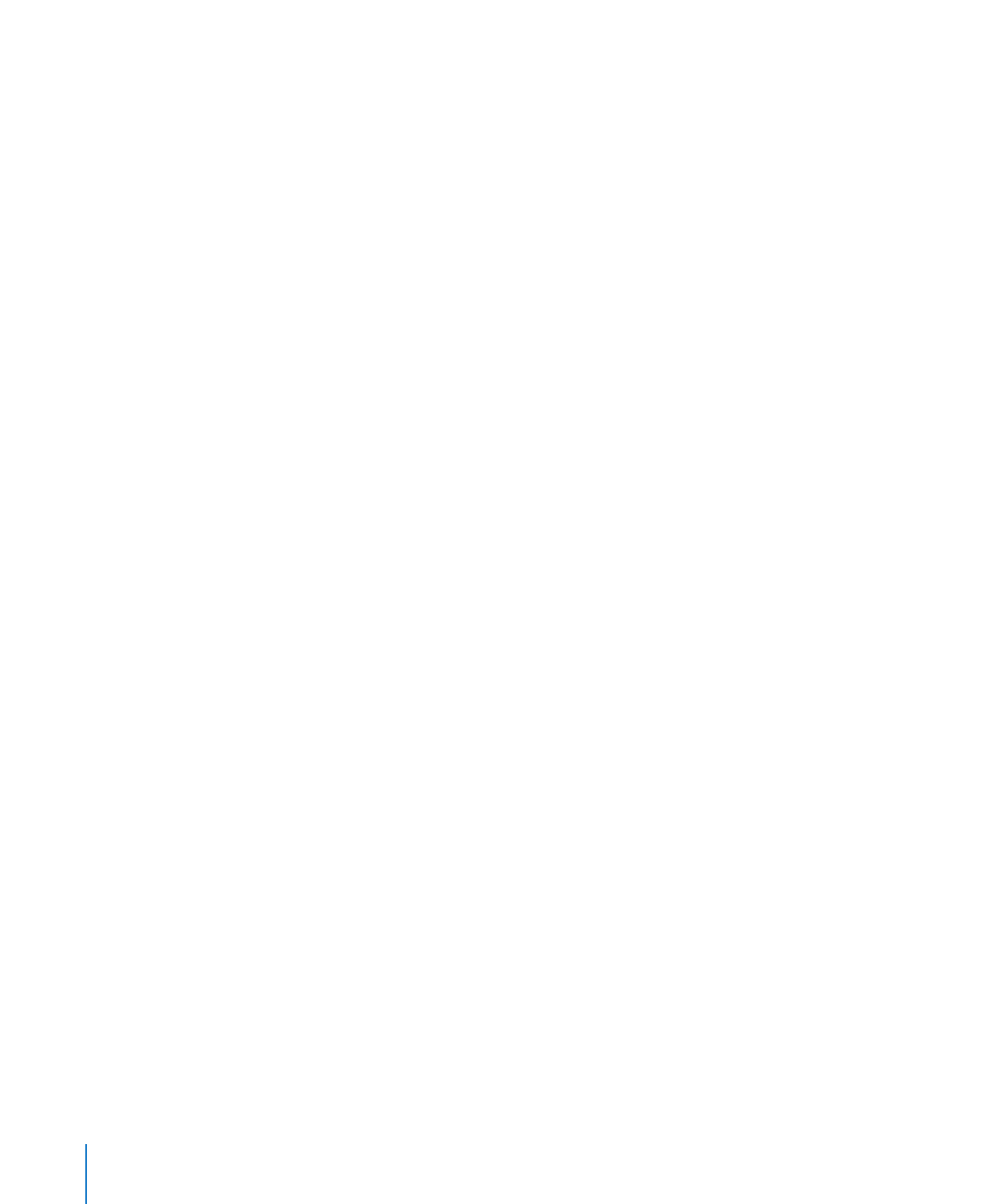
Usuwanie tła lub niepotrzebnych fragmentów obrazka
Narzędzia kanału Instant Alfa pozwala sprawić, aby wskazane fragmenty obrazka stały
się przeźroczyste, usuwając w ten sposób tło.
Najlepsze wyniki można osiągnąć, usuwając jednolite kolory otoczone wyraźnym
obramowaniem. Jeżeli chcesz usunąć obszary mniej wyróżnione, zaznacz mniejszy
obszar i powtórz całą operację.
Jak usuwać niepotrzebne obszary?
1
Zaznacz obrazek.
2
Kliknij w „Alfa” w pasku narzędzi lub wybierz Format > Kanał Instant alfa.
80
Rozdział 5
Praca z kształtami, grafiką i innymi obiektami
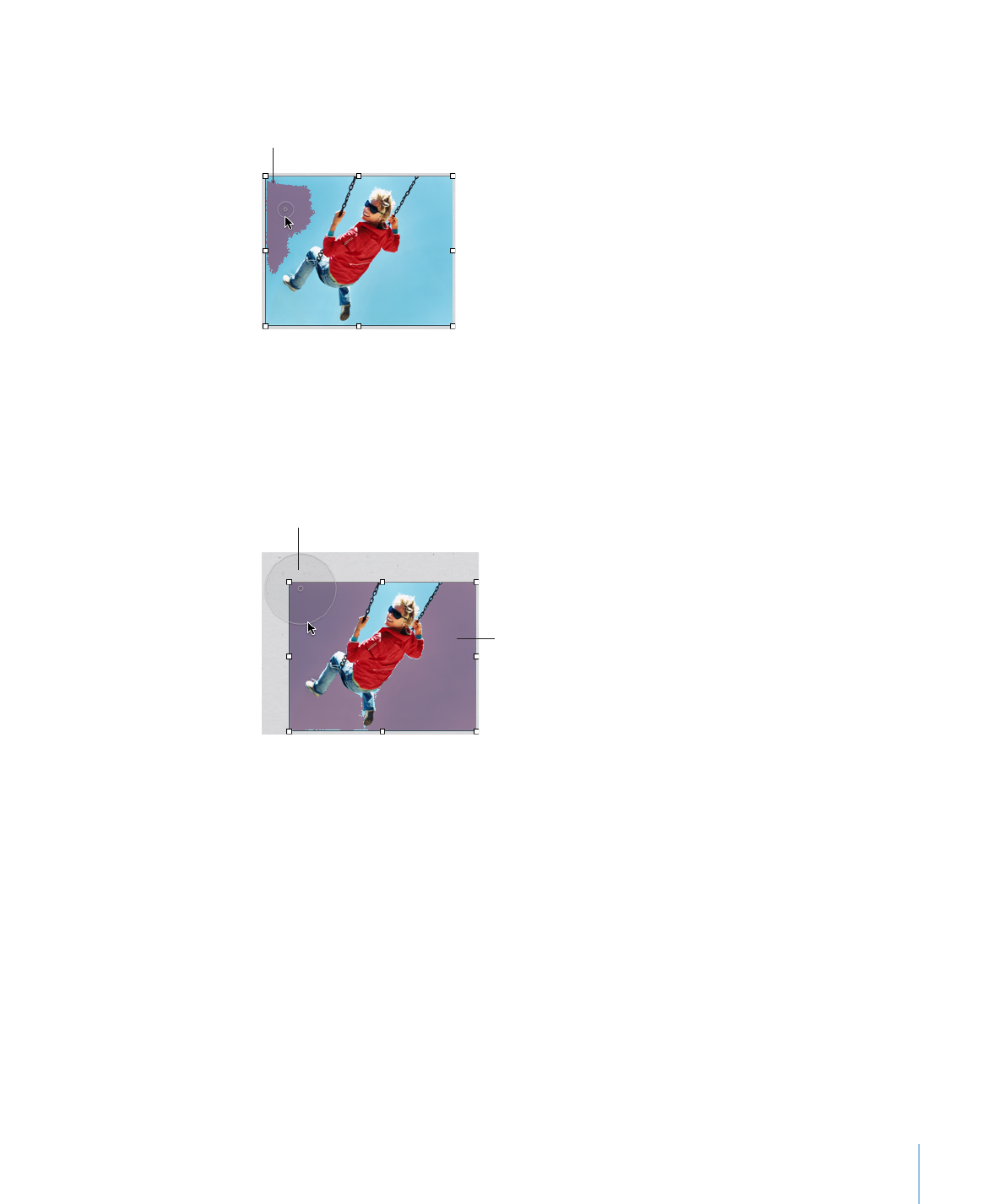
Rozdział 5
Praca z kształtami, grafiką i innymi obiektami
81
3
Kliknij w kolor, który ma stać się przeźroczysty i przeciągnij powoli nad nim wskaźnik.
Przeciągnięcie zaznacza ciągły
obszar, używający podobnych
kolorów do wskazywanych.
Podczas przeciągania zaznaczenie rośnie, obejmując dalszy obszar używający
podobnego koloru. Możesz regulować wielkość obszaru zaznaczenia, przeciągając
dalej lub bliżej wskaźnik myszy.
Gdy podczas przeciągania przytrzymasz wciśnięty klawisz Opcja, wszystkie wystąpienia
wskazanego koloru zostaną usunięte z obrazka.
4
Powtórz krok 3 tyle razy, ile chcesz.
Przeciągnięcie tutaj dalej...
...zaznacza większy
obszar obrazka.
Części usunięte w ten sposób można przywrócić w dowolnej chwili, wystarczy wybrać
Format > Usuń kanał Instant Alfa. Jeżeli przywrócone mają zostać tylko niektóre
fragmenty obrazka, usunięte za pomocą narzędzia kanału alfa, należy kilka razy wybrać
Edycja > „Cofnij Instant Alfa”, aż fragmenty te pojawią się znów na ekranie.